YouTube?에 mp3 파일을 업로드할 수 있습니까
이것은 자주 묻는 질문입니다. 로 시작 되기 위하여는, 그것은 그 YouTube 인기 있는 공유 미디어 사이트 중 하나입니다, 하지만 그것은 지원 하지 않습니다 m p 3와 같은 오디오 파일의 업로드를 언급 하는 것이 중요. 그러나, 오디오 및 이미지를 통합할 수 있으며 비디오로 그들을 업로드할 수 있습니다. 난 당신이 어떻게 할 수 있는 상상. 그럼 그 일에 도움이 될 다양 한 도구가 있습니다. 문서의 첫 번째 부분에서 우리를 사용 하 여 MP3 파일을 업로드 하는 방법 및 온라인 도구를 보여줄 것 이다. 나중에, 우리는 YouTube MP3 업 로더를 사용 하 여 업로드 하는 방법에 대 한 가이드를 제공 합니다.
부분 1입니다. YouTube에 m p 3를 업로드 하는 방법
이 경우에 대 한 우리가 표시 됩니다 YouTube에 m p 3를 업로드 하는 온라인 도구를 사용 하 여.
1 단계. Tunestotube 를 방문 하 고 당신의 YouTube 채널 로그인 합니다. 없는 경우 하나 하면 하나를 만들 수 있습니다.
2 단계. TunestoTube 웹사이트에 업로드를 클릭 하 고 MP3 파일을 업로드 하려는 선택 합니다.
3 단계. MP3 파일 업로드, 아래 이미지 업로드를 클릭 하 고 MP3 오디오를 동반 하는 이미지를 선택 합니다.
4 단계. 다음 "비디오 설명"에 제목, 설명 및 당신의 m p 3의 태그를 제공 합니다.
5 단계. 때 당신은 통해 고 이미지와 MP3 업로드 합니다. 다음 그것을 업로드할 수 있습니다 그리고 그것은 비디오로 유튜브 채널에 전송 됩니다.
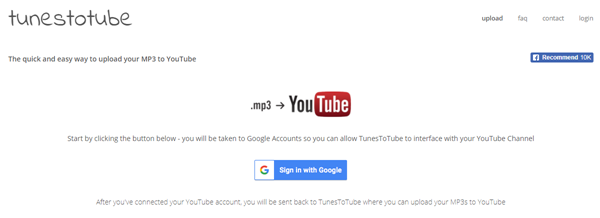
2 부입니다. YouTube에 mp3 파일을 업로드 하는 쉬운 방법
MP3 YouTube에 업로드 최고의 그리고 가장 간단한 방법은 mac iSkysoft iMedia 변환기 디럭스를 사용 하 이 소프트웨어는 맥에서 YouTube에 미디어 파일을 내보낼 수는 inbuilt 기능 내가 사랑 하는이 소프트웨어에 대 한 아니다 그냥 YouTube 업 로더 뿐만 아니라 미디어 컨버터.
iSkysoft iMedia 변환기 디럭스- 비디오 컨버터
최고의 YouTube MP3 업 로더를 얻을:
- YouTube, 뿐만 아니라 그것은 또한 Vimeo와 맥과 윈도 즈에 페이스 북에 모든 지원 되는 형식에 오디오 및 비디오를 변환할 수 있습니다.
- 비디오 컨버터 HD 및 표준 지 원하는 포맷 MTS, M2TS, 토 드 HD의 HD MKV, HD MOV, MKV, TP, TRP, RM, RMVB, TS 처럼 고 회전 출력에 그들 MOV, MP4, WMV, AVI, M4V, MPEG-2, DivX, MKV, DV, 등등으로.
- MP3, AAC, AU, FLAC, 카페, SD2, AIFF M4R, M4A, AC3, WAV, OGG, APE, MKA 같은 입력 형식에서 MP3, AC3, AAC, APE, WAV, M4A, AIFF, FLAC, M4R, OGG, CAF를 얻을.
- 워터 마크, 트리밍, 자르기, 회전 및 조정 밝기, 가로 세로 비율을 추가 효과 추가 하 여 동영상을 편집 합니다.
- 화상 Dvd 미디어 파일 그것 DVD 디스크, DVD 파일 (VIDEO_TS 폴더, dvdmedia, ISO) 같은 DVD 포맷을 지원 한다.
- 내장 되어있습니다 애플, 같은 다른 장치 사전 설정 일반 안 드 로이드 폰, 삼성, 블랙베리, HTC, 등등.
ISkysoft를 사용 하 여 YouTube에 MP3 업로드에 대 한 자습서
iSkysoft iMedia 변환기 디럭스 맥에 대 한 없습니다 YouTube에 직접 업로드할 수 있습니다 이후 YouTube에 MP3 파일을 업로드 하는 데 도움이 됩니다. 당신이 직접 파일을 내보낼 수 있도록이 소프트웨어의 최신 버전을 업로드 했습니다 확인 하십시오.
1 단계입니다. MP3 파일
이 도구는 다른 방법으로 MP3 파일을 업로드를 제공 합니다. 당신은 드래그 수 및 프로그램 파일 또는 MP3 파일 업로드 "파일 추가" 버튼을 클릭. 또는, 장치 또는 캠코더에서 MP3와 같은 오디오 파일을 직접 로드할 수 있습니다.

2 단계입니다. 비디오 탭 아래 YouTube 형식을 선택합니다
비디오 탭에서 "유튜브"를 볼 때까지 출력 메뉴 아래로 스크롤하여 합니다. 여기 설정할 수 있습니다 또한 채널, 샘플 레이트, 비트 레이트, 오디오 변환 및 업로드 하기 전에 노래를 등. 이러한 모든 설정 후 다시 메인 인터페이스에 이동한 하단 또는 각 비디오/오디오 클립의 오른쪽에 "변환" 버튼에 "모든 변환"을 클릭 합니다. 지금 YouTube에 업로드할 수 변환 된 MP3 파일을 얻을 수 있습니다.

3 단계입니다. 에 로그인 하 고 업로드
Mac 또는 윈도우에 모든 브라우저에서 YouTube에가 고 귀하의 YouTube 계정에 로그인. 단지 당신의 하드 드라이브에서 변환 된 MP3 파일을 찾아와 YouTube 채널을 YouTube 지원 파일을 업로드!





